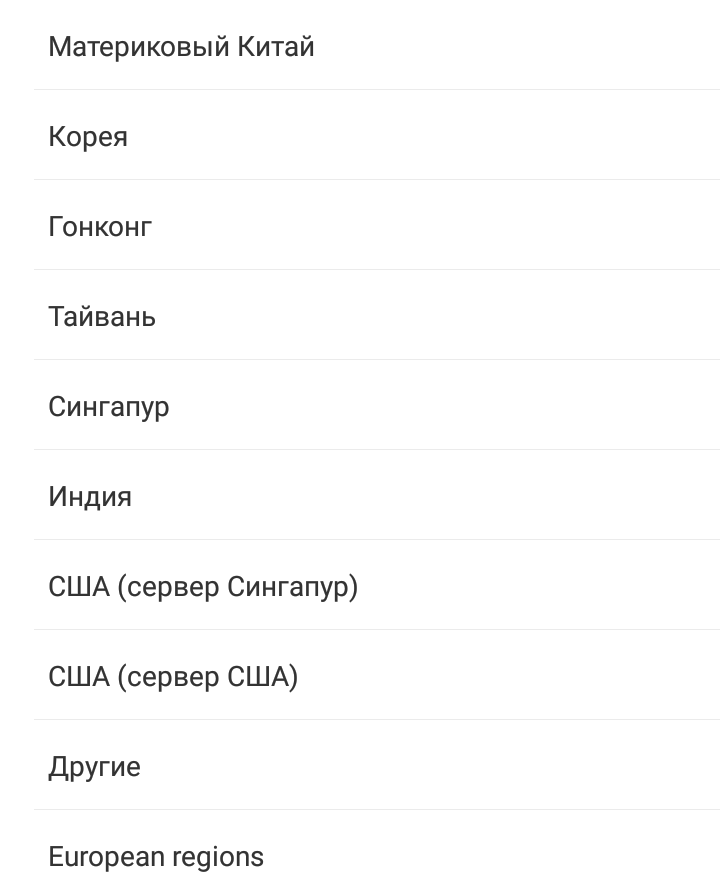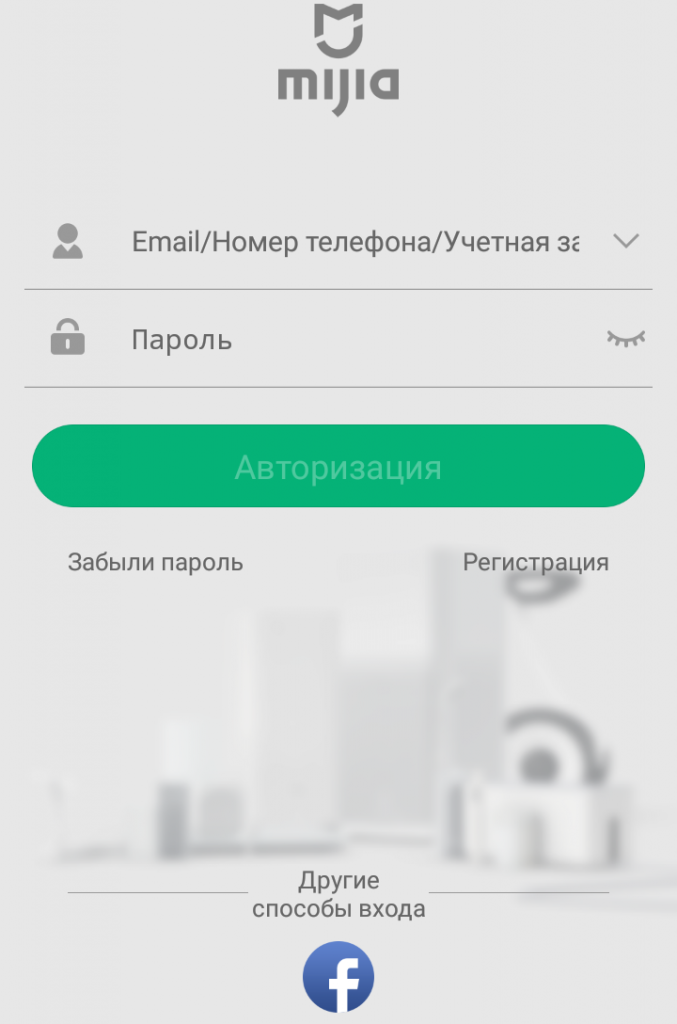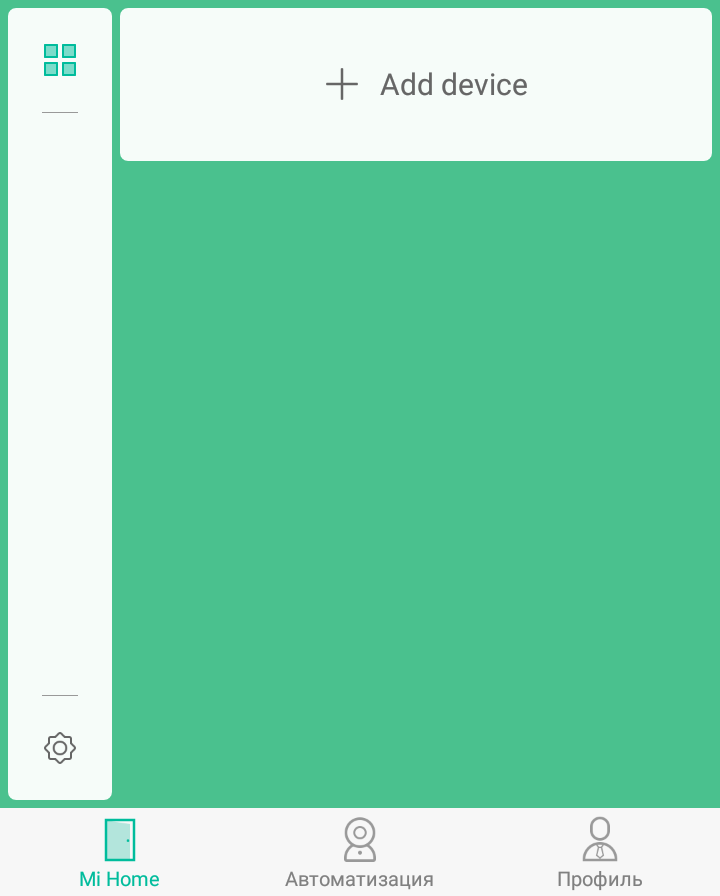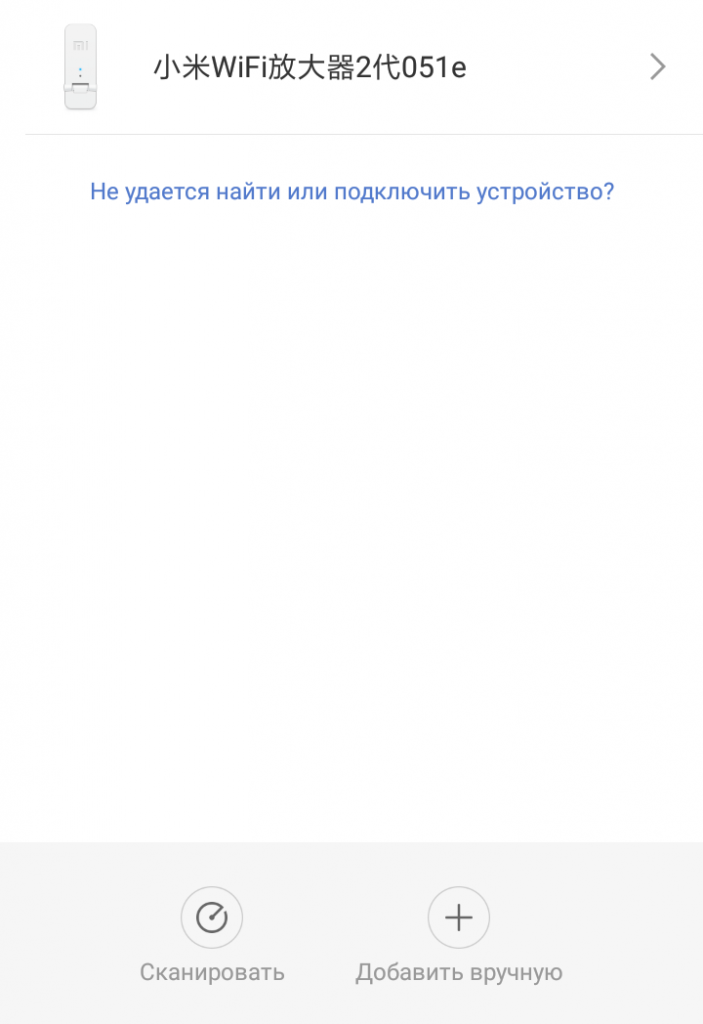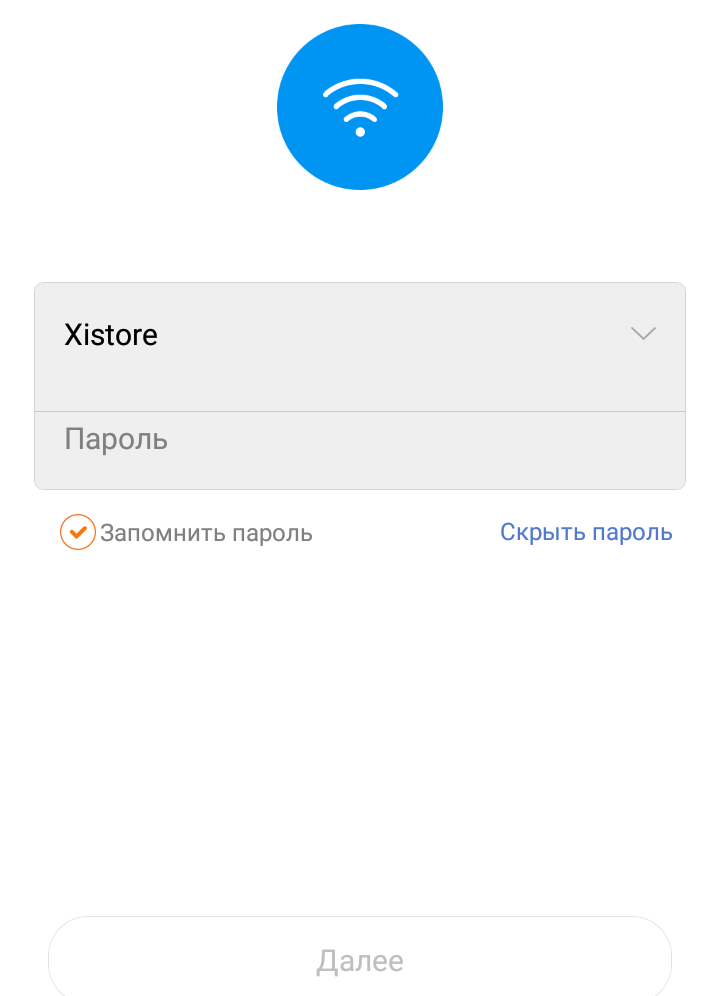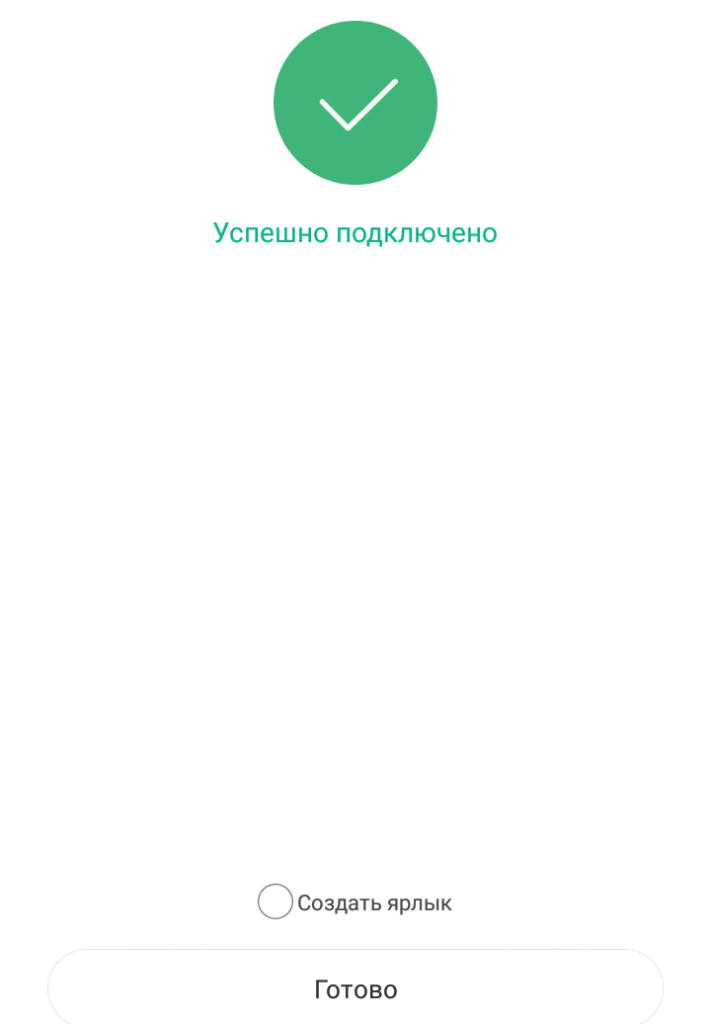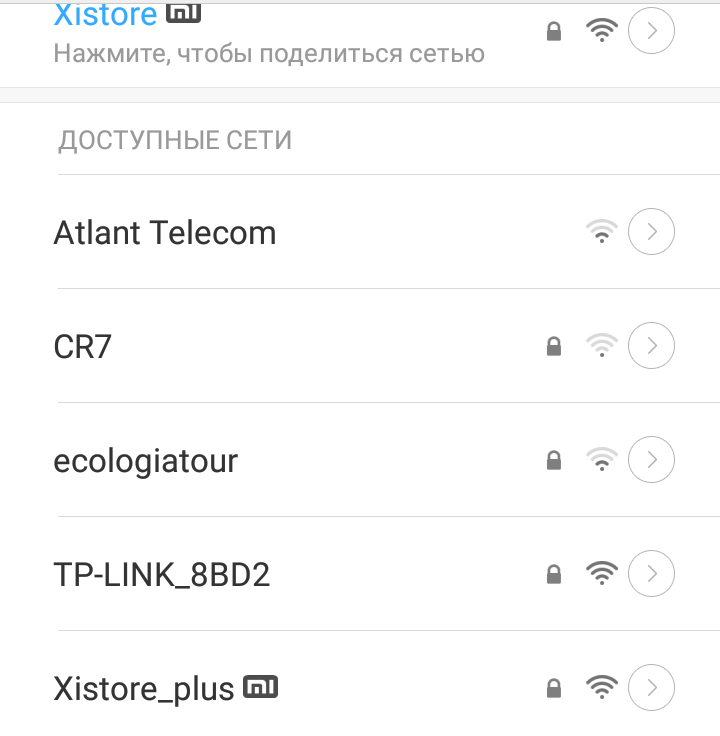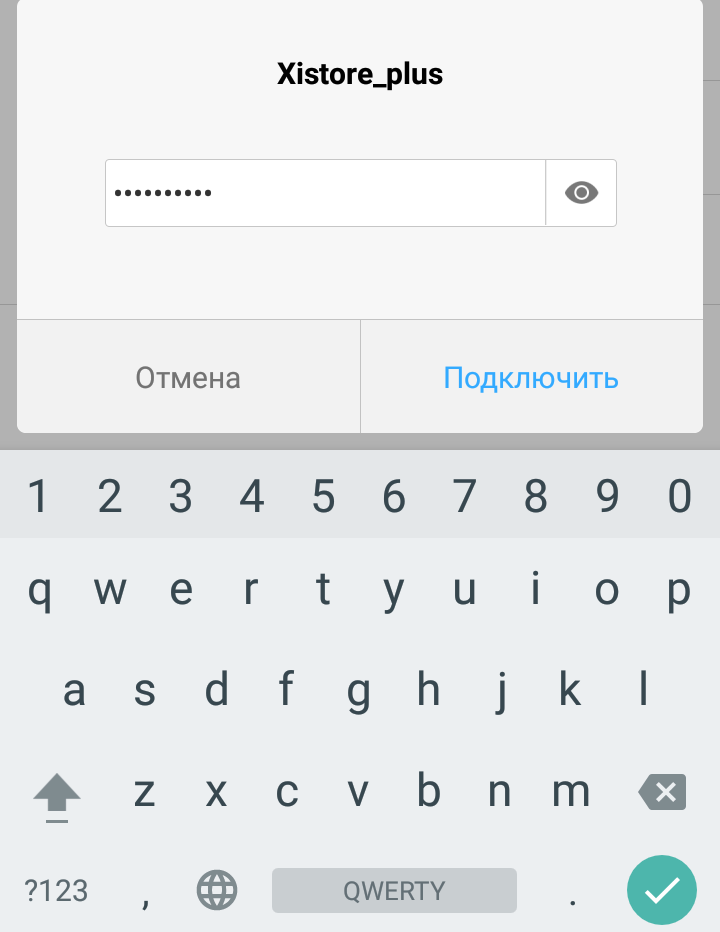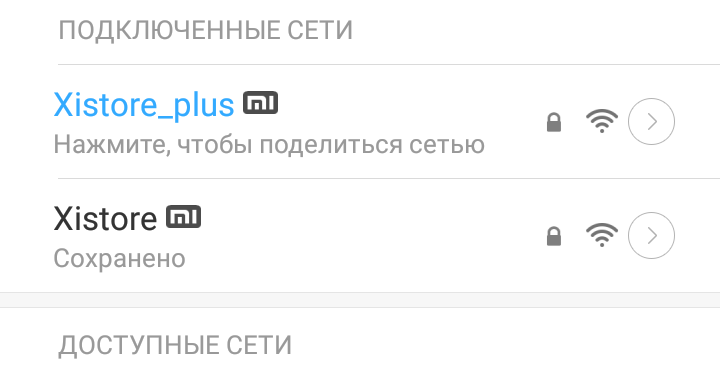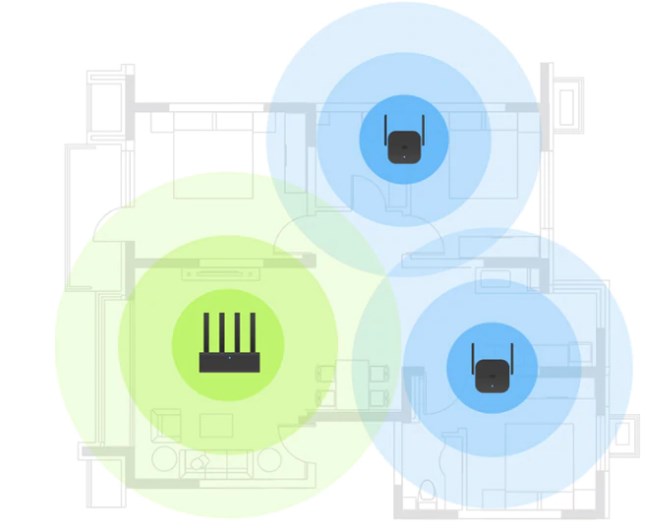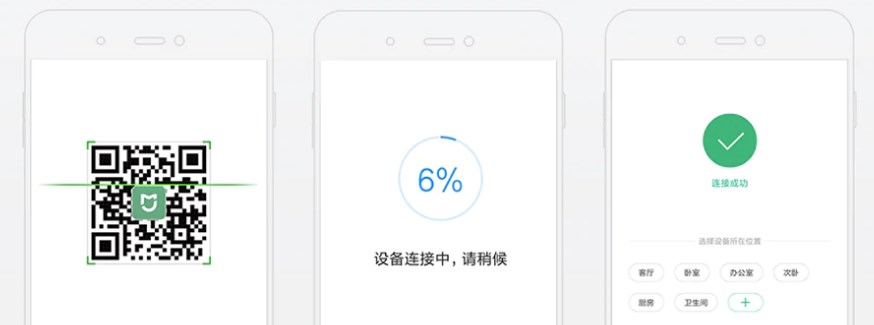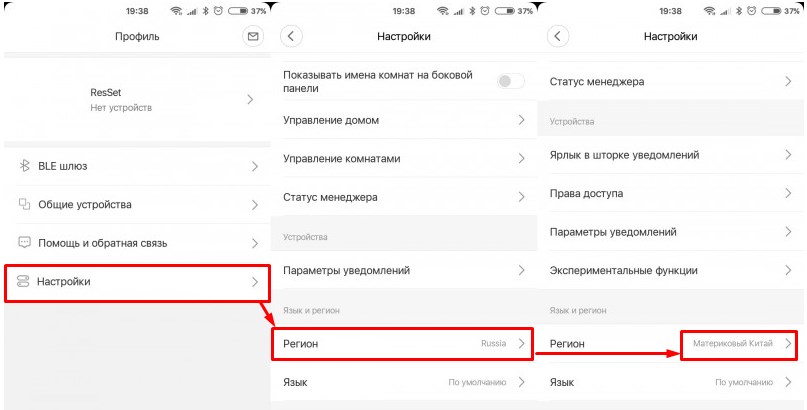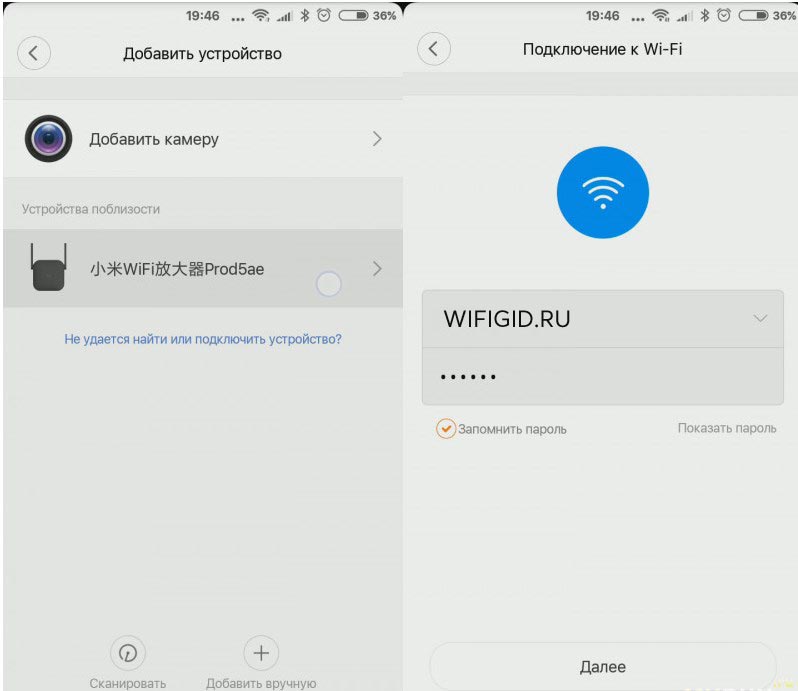Xiaomi выпускает большое количество полезных гаджетов для работы и отдыха. Устройство, о работе которого мы расскажем в этой инструкции, может пригодиться и в первом, и во втором случае. Усилитель Wi-Fi сигнала Mi WiFi Repeater 2 поможет посмотреть фильм без “подгрузки”, без сбоев отправить важный документ большого размера и провести время в интернете с удовольствием.
Первым делом необходимо установить Mi WiFi Repeater 2 в область с неуверенным приемом Wi-Fi сигнала. Устройство устанавливается с помощью порта USB-A: выберите любой привычный разъем USB, который приведет усилитель в активное состояние (сам коннектор спрятан под защитной клипсой).
После подключения индикатор подмигнет желтым “глазом”.
Осталось синхронизировать Mi WiFi Repeater 2 с Wi-Fi сетью. Для этого нам необходимы смартфон с операционной системой Аndroid или iOS (версии 4.4.4 — 8.0) и заранее установленное официальное приложение “Mi Home”.
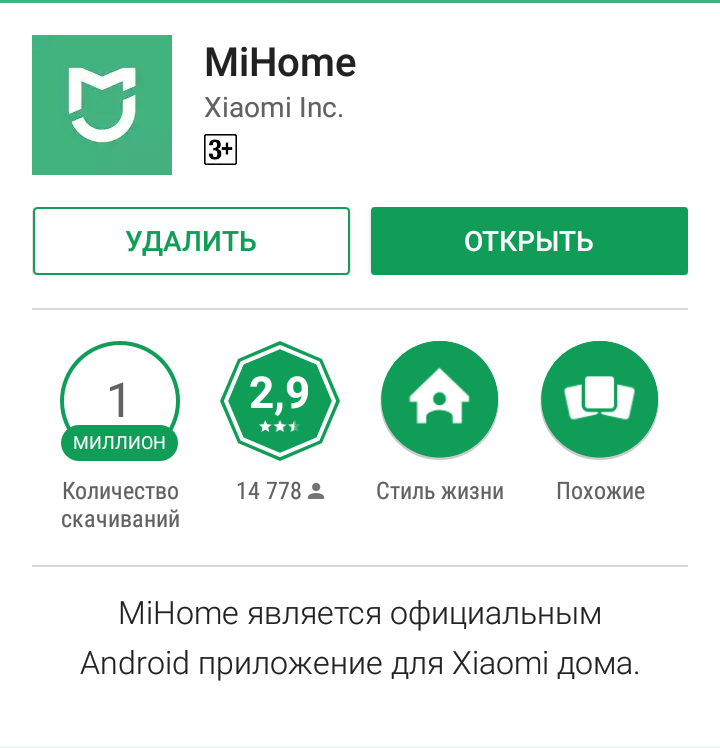
При первичном включении:
-
выбираем регион, который будет использоваться для запуска поддерживаемого списка устройств (в нашем случае рекомендуется использовать регион Тайвань);
- Проходим авторизацию в приложении: используем учетную запись Mi (создаем или берем уже существующую) либо Facebook;
- после перенаправления на главный экран меню, где будут отображаться все доступные устройства, нажимаем на большую кнопку “+ Add Device”, после чего стартует поиск усилителя;
Если поиск прошел безуспешно, необходимо добавить устройство вручную:
-
нажимаем на “+”;
-
среди списка находим изображение Mi WiFi Repeater 2 и выбираем его;
- подключаем смартфон к интернет сети (если вы еще не успели этого сделать), определяем точку доступа Wi-Fi, указывая пароль от нее;
- после синхронизации Mi WiFi Repeater 2 с вашей сетью кликните на кнопку “Готово”. Сигналом станет цвет индикатора: горящий “глаз” изменит цвет с желтого на синий;
- Подключаем необходимые устройства (планшет, смартфон и т.д.) к вновь созданной Wi-Fi сети (сигналы от роутера/усилителя будут отображаться как две независимые сети);
- выбираем новую сеть в качестве источника сигнала и вводим пароль от старой точки доступа Wi-Fi;
- нажимаем на “Подключить” и получаем стабильный и четкий сигнал, который позволит “сидеть на торрентах” целыми днями!
Если при синхронизации что-то пошло не так:
-
с помощью иголки нажмите на кнопку, спрятанную в отверстии “Reset”, удерживая ее 3-5 секунд. Mi WiFi Repeater 2 перезагрузится, и вы сможете провести настройку синхронизации заново.
Решайте бытовые проблемы вместе с Xistore!
Привет всем! Сегодня на обзор к нам пришёл репитер, усилитель и просто хороший парень – Xiaomi Mi Wi-Fi Amplifier PRO. Ох, уж и любят китайцы, а точнее компания Xiaomi – вставлять в конец эту пафосную приставку «PRO». Сегодня мы посмотрим, настолько ли данный репитер «ПРО» или нет. Начнём с самого начала и распаковки.
Если говорить про дизайн, то выглядит он красиво, но нас не это интересует. В первую очередь, что бросается в глаза, так это не европейская розетка. Не знаю, скорее всего модель всё же была в первую очередь сделана для китайского рынка. В коробке прилагается переходник, но это некий костыль. Конечно, можно отдельно переделать на такую розетку, но на мой взгляд это геморрой.
Я не люблю использовать переходники, в особенности для постоянного подключения. Чаще всего они расшатываются и вилка при этом еле сидеть в розетке. Цена на рынке варьируется от 900 до 1100 рублей. Если не секрет напишите – за сколько купили его именно вы, внизу в комментариях.
Содержание
- Характеристики
- Установка и настройка
- Личный опыт использования
- Задать вопрос автору статьи
Характеристики
По повторителю, особа писать и нечего. Сама функция — это расширение уже существующей сети. Работает на стандарте 2.4 ГГц. Кстати, для людей, у которых дома ещё остались старые устройства, работающие на стандарте «b» и «g» – этот передатчик работает только с протоколом 802.11n. Есть поддержка MIMO 2 x 2, именно поэтому скорость в беспроводном пространстве достигает отметки 300 Мбит в секунду. По размеру он очень компактный и не большой.
В качестве усиления сигнала и приёма стоят две антенны, кстати поэтому он и поддерживает MIMO 2 x 2. Кто не знает, это технология, которая позволяет увеличить скорость практически в два раза, за счет отправке разных пакетов в двух потоках. То есть один пакет разбивается на два и один отправляется с первой антенны, а второй со второй. Но тут нужно учитывать, что центральный роутер также должен поддерживать эту технологию. В противном случае скорость будет всего 150 Мбит в секунду.
Установка и настройка
И так в первую очередь нужно правильно установить аппарат. Проблема в том, что он зависит от розетки, к которой нужно будет подключить передатчик. Поэтому, возможно, понадобится немного перенести или сдвинуть роутер. Задача такая, чтобы на пути волны между роутером и повторителем было как можно меньше препятствий. К мёртвым зонам можно отнести стены с арматурой или любые другие металлические препятствия, а также зеркала.
Для настройки нужно будет скачать и установить программу Mi Home. Её спокойно можно скачать с Google Play или App Store. Можете проста отсканировать QR-код, который находится на коробке. При первом запуске язык уже должен быть русским, но его можно поменять в разделе «Настройки» – смотрите примерное расположение на картинке ниже. Также нужно обязательно установить регион как «Материнский Китай». Не знаю зачем, но без этого вы к аппарату не подключитесь.
Теперь нужно вставить репитер в розетку, а само приложение перезагрузить. Тогда он увидит новое устройство, просто выберите его. Далее останется ввести имя основной сети маршрутизатора и пароль от неё.
После этого вы должны будете попасть в меню, но там ничего особенного нет. Есть возможности настроить вторую гостевую сеть. Также вас попросят обновить прошивку. Если после этого язык сбросится на китайский, то его можно аналогично поменять в настройках.
Личный опыт использования
Я покупал Xiaomi WiFi Amplifier для расширения зоны покрытия сети на второй этаж своего дома. Также он отлично подойдет для большой квартиры. В целом я доволен, но есть и свои минусы. Мне дико не нравится эта китайская вилка, которая начинает шататься в переходнике, поэтому я все же думаю переделать розетку.
Настройка и подключение очень простые и не нужно много действий. Xiaomi Mi WiFi Amplifier – это отличный усилитель и повторитель основной сети. Стоит гораздо дешевле, чем аналоги от TP-Link, да и работают примерно одинаково. Особенно разницы я не заметил.
Для «ПРО» версии не хватает поддержки 5 ГГц – как не странно, но это очень нужно некоторым пользователям, так как именно эта частота быстрее затухает и имеет меньший радиус. С другой стороны, MIMO 2 x 2 увеличивает пропускную способность в два раза и её вполне хватит в домашних условиях.
Работает стабильно без нареканий. Скорость не падает, при подключении от второго роутера. Отклик немного вырос – на 15-10 миллисекунд, но это не критично. Зависаний пока не было. Работает хорошо и не греется, в отличие от моего прошлого TP-Link, который был теплым.
ПРОСЬБА! Напишите, пожалуйста, и свой отзыв об этом аппарате. Насколько он вам нравится, есть ли какие-то плюсы, минусы и стоит ли его брать другим нашим читателям? Мы будем рады если вы поделитесь своим развёрнутым обзором в комментариях под этой статьёй.
Xiaomi Wifi Repeater – это современное устройство, решающее множество проблем современных пользователей сети. В обзоре вниманию представлена информация, как устанавливается прибор, какие характеристики присущи и какие преимущества получаются в процессе эксплуатации.
Содержание
- 1 Настройка Mi Wifi Repeater: первые шаги
- 1.1 Как настроить на ноутбуке?
- 2 Mi Wifi Repeater 2 – инструкция
- 3 Особенности
- 4 Характеристики
- 5 Что делать если не работает Xiaomi Wifi Repeater?
- 6 Если горит красная лампочка на Xiaomi Repeater: причины и устранение
- 7 Подводя итоги
Настройка Mi Wifi Repeater: первые шаги
Чтобы понять, как пользоваться этим простым белым устройством, что из себя представляет, стоит рассмотреть предназначение девайса. Прибор представляет собой роутер, который поддерживает режим повторителя.
Если планируется использовать устройство, просто выполнить следующие действия:
- Приобрести приспособление нужно марки.
- Объединить роутеры в одну сеть.
- Девайсы в выбранной зоне покрытия сети автоматически и быстро подключатся к тому прибору, у которого сигнал на участке подключения будет выше.
Трафик при раскладе будет с одинаковым логином и одинаковым паролем для обеспечения доступа.
Как настроить на ноутбуке?
Репитер Wifi Xiaomi относится к умному дому от одноименной компании-производителя. Чтобы провести настройку устройства на ноутбуке, потребуется предварительно скачать специальное приложение MiHome.
Пока нет русифицированного варианта, придется переводит самостоятельно или установить специальное дополнительное приложение. После тщательной подготовки потребуется выполнить следующие несложные действия:
- Подключается приобретенный репитер к порту ноутбука;
- На экране находится открытая сеть трафика, которая называется xiaomi-repiter;
- Гаджет подключается.
Для пользователей, имеющих в распоряжении роутер, настройка будет упрощенной. Потребуется просто подключить Mi WiFi Repeater 2 в специальный порт USB и отследить, каким цветом горят кнопки v1, v2, v3. Следует пару минут подождать, пока светодиодный показатель, отражающий подобные мероприятия, не поменяет синий оттенок.
Mi Wifi Repeater 2 – инструкция
При проведении первоначального запуска и настройки Xiaomi репитера потребуется выполнить следующие простые для пользователя действия:
- Выбирается нужный регион, используемый с целью запуска устройств в списке.
- В скачанном приложении проводится авторизация. Здесь используется собственная учетная запись в социальной сети.
- После перенаправления человека на экран выйдет специальное меню, в котором отобразятся приборы.
- Здесь активируется кнопка + Add Device, которая находит усилитель. Если нужный прибор не найден, его вводят вручную.
- Гаджет подключается к трафику, определяется точная точка доступа.
- К вновь созданной сети нужно подключить гаджет, с которого планируется выходить в сеть.
Если четко следовать данной инструкции, если после проведения всех мероприятий нажать на подключение, можно будет не просто использовать положенный интернет, но скачивать большие объемы информации через usb.
Особенности
Если по какой-то причине при осуществлении операции с товаром отмечаются сложности и нестыковки, всегда можно провести стандартный ресет, нажав соответствующую кнопку. Специалисты рекомендуют выбирать при установке специальную локацию с Китаем. Обычно после этого все становится доступным, находится нужное устройство в представленном перечне и нажимается стандартная кнопка для сканирования.
Как только человек находит в списке свою сеть и нажимают продолжающее действие кнопку, установленный повторитель запустит установку высококачественного соединения и настройку нужного оборудования. О произведенном подключении усилителя обычно свидетельствует соответствующий световой сигнал.
Характеристики
Популярность Mi Wifi Repeater 2 основана на достаточно большом количестве преимуществ. Среди основных положительных характеристик можно отметить следующие:
- Компактные размеры;
- Простота настройки и управления;
- Скорость сети до 300 Мбит/с;
- Возможность автоматической настройки на устройствах одного производителя;
- Возможность провести ручную русификацию при помощи темы 4PDA;
- Каждый повторитель данной марки может эффективно поддерживать до 16 подключенных устройств.
Есть также несколько не совсем преимущественных факторов, на которые нужно обязательно обратить внимание. Речь идет о работе только со стандартными Wi-Fi — to b/g/n, работающем на оптимальной частоте сигнала 2,4 ГГц на ноутбуке. В перечне регионов нет Европейских стран.
Что делать если не работает Xiaomi Wifi Repeater?
Если ретранслятор dvb4155cn не работает, стоит проверить его рабочее положение на предмет таких проблем, как:
- Исправность основного маршрутизатора.
- Полное совпадение введенной информации.
- Правильность установки.
- Проверка версии программы, обновления стандартной прошивки и геолокации.
- Можно попробовать полностью отключить ранее установленное разрешение на получение доступа к региону. Выполняется подобная операция в основных настройках телефона.
Если после проведения всех операций проблема у router не устраняется, стоит судить о браке самого мобильного гаджета.
Если горит красная лампочка на Xiaomi Repeater: причины и устранение
При возникновении подобной ситуации, необходимо попробовать выполнить с xiaomi mi wifi repeater 2 следующие действия:
- Перезагрузка оборудования;
- Переустановка программы умного дома и выполнение всей схемы действий заново;
- Смена ранее установленной геолокации;
- Установка русской версии приложения.
Подобные действия по инструкции нужно выполнять только после того как станет ясно, что возникла определенная проблема и девайс не работает. Изначально на приборе extender pro всегда горит этот свет, но при нормально проведенных настройках подобное мигание красной лампочки прекращается примерно через 40 секунд, запускается нормальная работа.
Подводя итоги
При правильно выполненных настройках и подключении репитер 300mbps wireless network идеально справляется со всеми поставленными задачами и предоставлением беспроводного трафика, с которым можно скачивать видео. Пользователь получает не только оптимальное по скорости соединение, но максимально стабильную связь.
Xiaomi R03 Mi WiFi Range Extender Pro Беспроводной маршрутизатор
информация о продукте
Расширитель диапазона Wi-Fi Mi Pro
Mi Wi-Fi Range Extender Pro — это устройство, предназначенное для расширения радиуса действия вашей домашней сети Wi-Fi. Он работает, получая сигнал от вашего беспроводного маршрутизатора и ampПоднимите его, чтобы добраться до районов вашего дома, в которых может быть плохой уровень сигнала. Он совместим с большинством маршрутизаторов и поддерживает беспроводные диапазоны 2.4 ГГц и 5 ГГц. Mi Wi-Fi Range Extender Pro имеет компактный дизайн, что позволяет легко разместить его в любом месте, где требуется более сильный сигнал. Он имеет светодиодный индикатор, который показывает состояние устройства, причем разные цвета указывают на разные режимы работы.
- Постоянный синий (работает нормально)
- Мигает синим (выполняется обновление)
- Постоянный желтый (включение)
- Мигающий желтый (ожидание инициализации)
- Мигающий красный (аппаратный сбой)
Управлять устройством можно с помощью приложения Mi Wi-Fi или приложения Mi Home, которое можно загрузить из App Store или Google Play. Приложение предоставляет доступ к ряду функций, включая параметры конфигурации, состояние сети и управление устройствами.
Инструкции по использованию продукта
- Разместите Mi Wi-Fi Range Extender Pro в месте, где требуется более сильный сигнал. Подключите его к источнику питания и подождите, пока желтый индикатор не начнет мигать.
- Отсканируйте QR-код на устройстве, чтобы загрузить приложение Mi Home App/Xiaomi Home App, и следуйте инструкциям в приложении, чтобы настроить параметры и управлять устройством.
- Синий индикатор останется постоянным после настройки параметров. Затем вы можете переместить расширитель диапазона в другое место без изменения настроек.
- Если скорость интернета падает после подключения ретранслятора, возможны помехи в сети. Откройте приложение Mi Wi-Fi или приложение Mi Home и проверьте статус расширителя диапазона. Если приложение показывает, что сигнал плохой, переместите усилитель сигнала ближе к маршрутизатору и повторите попытку.
- Если Mi Wi-Fi Range Extender Pro перестает работать, откройте приложение Mi Wi-Fi или приложение Mi Home и проверьте состояние расширителя диапазона. Если проблема не устранена, удерживайте кнопку сброса не менее 5 секунд, пока индикатор не станет постоянно желтым. Измените настройки и повторите попытку.
- Если вы хотите подключить усилитель сигнала к новой сети Wi-Fi, сбросить расширитель диапазона до заводских настроек и переустановите настройки.
Все изображения предназначены только для иллюстрации и могут отличаться от реального продукта в зависимости от модели и региона.
Об этом продукте
Mi Wi-Fi Range Extender Pro предназначен для расширения радиуса действия вашей домашней сети Wi-Fi.
Установка
- Разместите расширитель диапазона в месте, где требуется более сильный сигнал. Подключите его к источнику питания и подождите, пока желтый индикатор не начнет мигать.
- Отсканируйте QR-код, чтобы загрузить приложение Mi Home App/Xiaomi Home App, и следуйте инструкциям в приложении, чтобы настроить параметры и управлять устройством.
- Синий индикатор останется постоянным, когда настройки будут настроены. Затем вы можете переместить расширитель диапазона в другое место без изменения настроек.
FAQ (часто задаваемые вопросы)
Как Mi Wi-Fi Range Extender Pro увеличивает радиус действия моей сети Wi-Fi?
Ретранслятор предназначен для усиления сигнала существующей сети Wi-Fi. Перед настройкой расширителя диапазона определите, какую сеть необходимо расширить, и убедитесь, что вы знаете пароль Wi-Fi. Расширители диапазона работают аналогично эстафете — основной маршрутизатор и расширитель диапазона являются участниками гонки, а сигнал Wi-Fi — это эстафетная палочка, которая передается между каждым участником. Подключенные устройства (например, ваш смартфон или компьютер) являются финишной чертой. Участники берут эстафету и доставляют ее к финишу, позволяя сети Wi-Fi покрывать большую территорию. Чем больше расширителей диапазона вы добавите в сеть, тем больше будет радиус действия сети.
Как мне управлять Mi Wi-Fi Range Extender Pro?
Если вы используете расширитель диапазона в сочетании с маршрутизатором Mi Wi-Fi, вы можете управлять настройками с помощью приложения Mi Wi-Fi. Если вы используете другой маршрутизатор, вы можете загрузить приложение Mi Home для управления настройками сети.
Что делать, если скорость интернета падает после подключения Mi Wi-Fi Range Extender Pro?
Если скорость интернета падает после подключения ретранслятора, возможны помехи в сети. Откройте приложение Mi Wi-Fi или приложение Mi Home и проверьте статус расширителя диапазона. Если приложение показывает, что сигнал плохой, переместите усилитель сигнала ближе к маршрутизатору и повторите попытку.
Что делать, если Mi Wi-Fi Range Extender Pro перестал работать?
Откройте приложение Mi Wi-Fi или приложение Mi Home и проверьте состояние расширителя диапазона, а затем выполните следующие действия по устранению неполадок:
- Если сигнал плохой, переместите ретранслятор в другое место, где нет больших препятствий между ретранслятором и маршрутизатором.
- Если повторитель сигнала отключен, убедитесь, что маршрутизатор излучает сигнал Wi-Fi. Если роутер работает нормально, перезапустите усилитель сигнала и повторите попытку.
- Проверьте, не был ли расширитель диапазона занесен в черный список вашим маршрутизатором.
- Если проблема не устранена, удерживайте кнопку сброса не менее 5 секунд, пока индикатор не станет постоянно желтым. Измените настройки и повторите попытку.
Как настроить параметры, если я хочу подключить усилитель сигнала к новой сети Wi-Fi?
Сбросьте расширитель диапазона до заводских настроек и измените настройки.
- Имя: Расширитель диапазона Wi-Fi Mi Pro
- Модель: R03
- Изготовлены по: Сяоми Коммуникейшнс Ко., Лтд.
- Адрес: № 019, этаж 9, дом 6, двор 33, улица Мидл Сьерци, район Хайдянь, Пекин
Документы / Ресурсы
 |
Xiaomi R03 Mi WiFi Range Extender Pro Беспроводной маршрутизатор [pdf] Руководство пользователя M36CE, R03 Беспроводной маршрутизатор Mi WiFi Range Extender Pro, Беспроводной маршрутизатор Mi WiFi Range Extender Pro, Беспроводной маршрутизатор WiFi Range Extender Pro, Беспроводной маршрутизатор Range Extender Pro, Беспроводной маршрутизатор |
Усилитель сигнала Xiaomi Mi Wi-Fi Amplifier – это прибор, предназначенный для повышения качества интернет-соединения и повышения скорости работы сети. Изделие отличается компактными размерами и удобным способом установки, ведь для обеспечения работы его необходимо просто вставить в USB-порт устройства, которое нуждается в улучшении сигнала.
К его преимуществам относится и одновременная поддержка до 16 различных устройств, а опция автообновления позволяет всегда использовать актуальные параметры.
Прибор будет автоматически подключаться к роутеру и пользоваться тем же паролем, что и маршрутизатор. Однако для этого необходимо правильно выполнить настройку репитера Xiaomi Mi Wi-Fi Amplifier.
Инструкция по подключению
В связи с тем, что аппарат является одним из элементов системы «умного дома» компании Сяоми, то для его настройки потребуется фирменное приложение Mi Home. Скачать его на бесплатной основе можно из магазина Гугл, а установка не займет много времени.
Стоит учитывать, что производитель пока не предлагает русифицированную версию, поэтому придется пользоваться англоязычным вариантом.
Если используется роутер стороннего производителя, то настройка репитера Xiaomi Wi-Fi Amplifier 2 или первой версии предполагает выполнение следующих действий:
- Подключение аппарата к зарядному устройству или можно просто его вставить в USB-порт ноутбука, ПК и даже смарт-телевизора. Об успешности операции будет свидетельствовать мигание желтого светодиода;
- На смартфоне или ноутбуке открывается любая Вай-Фай сеть, в названии которой содержится текст Xiaomi-repiter, после чего надо к ней подключиться;
- В процессе установки в качестве локации выбирается «Континентальный Китай». Если данной надписи нет в английском варианте, то ищем иероглифы 中國大陸 и нажимаем на них;
- В установленном приложении требуется нажать на значок «+», расположенный в верхнем правом углу, а потом выбрать раздел Add device. Если в появившемся списке отсутствует устройство, то его поиск запускается при нажатии клавиши Scan;
- В новом окне выбирается своя сеть, а затем вводится установленный пароль. По окончанию нажимается Next;
- Затем следует дождаться окончания соединения и настройки прибора. Об окончании подключения будет свидетельствовать появление надписи Connected successfully. Здесь же можно выбрать место расположения аппарата.
После этого будет создана сеть, название которой будет совпадать с именем основной Вай-Фай сети, единственное отличие – появится приставка «plus».
Если же пользователь использует усилитель сигнала Xiaomi Mi Wi-Fi Amplifier Pro для любого роутера компании Сяоми, то процесс подключения проходит намного быстрее и проще. Достаточно только вставить прибор в порт USB и дождаться, когда цвет светодиода изменится с желтого на синий, что будет означать окончание процедуры.